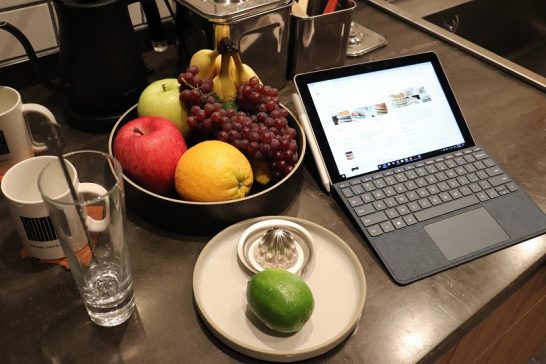
マイクロソフト《Surface Go(サーフェスゴー)》の製品発表会にご招待いただき、発売前の実機を触ってきました。
「もっとできるを、軽がると」
そのキャッチコピーの通り重さわずか522gと軽く、どこにでも一緒に連れていきたくなる2in1パソコンです。
《Surface Go》は《Surface Pro》と比較して「廉価版モデル」とも言われていますが、実際に使ってみた感想などをレポートします。
現在予約受付中、2018年8月28日より販売開始です。
Surface Go はいろんなシーンで使えるパソコン
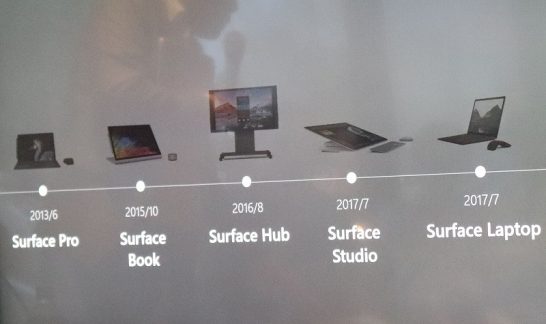
2013年6月に「2in1※」の先駆けとなった《Surface Pro》が登場してから、わずか5年の間に様々なサーフェスシリーズが作られてきました。
※2in1とは、ノートパソコンとしても、タブレットとしても使える1台2役のパソコンです。
2015年 クリエイター向け《Surface Book》
2016年 法人向け 《Surface Hub》
2017年 《Surface Studio》《Surface Laptop》
あると便利な2in1パソコンですが、「今日は荷物になるから持っていくのをやめようかしら」とためらうことってありますよね。
でも、パソコンがペットボトル1本分の重さだったらどうでしょう。
Surface Goは500mlペットボトルとほぼ同じ重さ

- 気軽に持ち運びたい
- 卒なくこなしたい
- いろんなことをしたい
- すぐに使いたい
サーフェスユーザーからのこれらの意見を取り入れ、製品化されたのが《Surface Go》。
重さがわずか522g。
500mlのペットボトル飲料水とほぼ同じ重さなので、気軽に持ち運べるというのはお分かりになるかと。
ちなみにSurface Proは782g、
タイプカバー(キーボード)は300gくらい。
女性誌は軽く1kgを超えるので、Surface Goに電子書籍を入れれば、かばんもずいぶん軽くなり、いつでも読みたいときに好きな本や雑誌を選んで読むことができますね。
また、わが家の息子たちが小さい頃はタブレットがなかったので、重い「ポータブルDVD」を持ってアニメなどを外出先で観せていました。アンパンマンショーの長い待ち時間とかにね、懐かしいです。
Surface Goなら軽いので、子ども連れで荷物が多くてもためらわずに持参できます。画面が大きいし、キックスタンドで自立するし、バッテリーは動画再生時最大9時間持つとのこと。もちろんイヤホンジャックもついているので外出先で動画を観るには便利です。
「パソコンをもっとカジュアルに、女性にも子どもにも使ってほしい」ということで、いろんなシーンで使えるように考えられているなと思いました。
手にもつ姿がスタイリッシュで美しい

マイクロソフトの女性スタッフさんが、かっこよく小脇に抱えていたので撮影させてもらいました。
会場にはインスタグラマーさんもたくさんいましたが、彼女たちが持つとまぁサマになること!
スタイリッシュなデザインなので持ち歩く姿も素敵でした。女性の場合、ハードがなんちゃらとか難しいことはわからなくても見た目が大事ですよね。
もちろんセルロンペンティアムゴールド搭載で「いろんなことをしたい」に対応しているので、一通りは卒なくこなせます。
スペックなどの詳細は公式サイトを参考にしてください。
アクセサリーのカラーバリエーションは4種類

- コバルトブルー
- グレー
- バーガンディ
- ブラック
別売アクセサリーのカラーバリエーションは4種類。
どの色も素敵で迷います。
以前、サーフェスマリメッコのイベントに行ったときには、女性に人気なのは《バーガンディ》とのことでしたが、他のメーカーでは見かけない色なので、おしゃれ度が高いですね。

800万画素のリアHDカメラほか、クリアなビデオ通話もできる
カメラで撮りたい瞬間にも使え、キックスタンドで自立するのでセルフタイマーでみんなで撮影も可能です。その場ですぐに見れるのもいいですね。
また、本体にSDカードが入るので容量を気にすることなくたくさん撮影でき、フォトアプリで写真を整理、編集するだけでなく、共有もできます。
Surface Goを持ち歩きたくなる理由

Surface Goは軽いので旅行に持っていくのにも適しています。
グランピングでプロジェクターにつないだり、
海や山で音楽を聞いたり、

旅先で道を探したり、調べたり、
セルフィーで撮ったり、

ホテルのベットに寝転んで動画を観たり、
ネットサーフィンを楽しんだり、
使い方は無限です。
Surface Goがあったらどこへ持って行きますか?

Surface Goについてのパネルディスカッション冒頭で、こんな質問がありました。
- キャンプやアウトドアで動画を観る
- 撮影した動画をその場でみんなで観る
- 外出先で子どもに動画を観せる
- 旅先で仕事をする……など
スマホの限界を感じたらSurface Go

スマホで済ますこともできますが、Surface Goを使うことで
- コピペのイラっとがなくなる
- キックスタンドで固定し自撮りできる
- 外出先動画を見る時キックスタンド便利
- タイプカバーにトラックパッド(マウスのように動作する)が付いているので、何かしながらでも仕事ができる
- 長文でも入力が楽ちん
など、使い勝手がよくなり効率が上がります。
Surface Goを使った感想
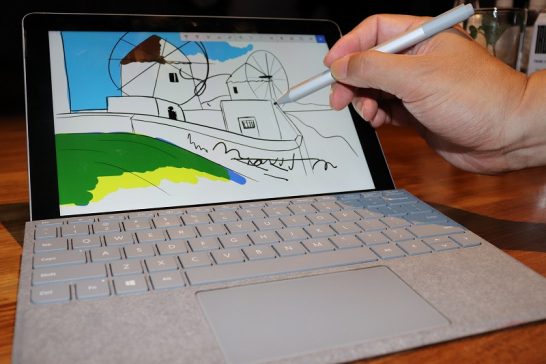
私はイラストを描きませんが、便利だなと思ったのがSurfaceペン。
Surface Go は Windows用のアプリがそのまま使えるので、書類を回してチェックしてもらうときに、赤ペンで直しを入れてもらったり、文書に自分でメモを書き込むのにも便利だなと思いました。

Surfaceペンの試し書きをぐるぐるぐると。(絵心がなくてごめんなさい)
SurfaceペンはProと共通です。
実際に使用した感想ですが、とても滑らかで遅延は感じませんでした。線が途中で切れることもありません。
私はブログを執筆する際、カメラで撮影した写真はSDカードから取り込んだり、iPhoneの写真はiCloudからダウンロードして使っていますが、Surfaceで撮影した写真をそのまま使えるのは便利かも。
また、ブログで簡単なイラストマップを作ってみたいなと思っているので、ペン入力のできるデバイスを検討中です。
正直、iPad proと悩むところではありますが、
- オフィスが使える
- SDカードが本体に入る
- 純正マウスが使える
- キックスタンドで置いて写真が撮れる
私の中ではSurface Goのほうが一歩リード。
ペンシルに対応した最新iPad(廉価版)は、価格は安いけど、純正のキーボードカバーがありません。
また、同じSurface Goの海外モデル(399ドル)と比べると割高に感じますが、最新オフィス※が入っていることを考えると妥当かなとも。不要な方もいると思うので、オフィスはオプションで追加できるかたちならもっとよかったかもしれませんね。
※Office Home and Business 2016ライセンス価格37,584円

■価格比較表
| iPad Pro10.5 (64GB) |
iPad廉価版 (32GB) |
Surface Pro (128GB) |
Surface Go (64GB) |
|
| 本体価格 | 69,800円 | 37,800円 | 105,800円 | 64,800円 |
| 純正キーボードカバー | 17,800円 | なし | 15,400円 | 15,400円 |
| 純正ペン | 10,800円 | 10,800円 | 11,800円 | 11,800円 |
| 純正マウス | なし | なし | (5,480円) | (5,480円) |
| 合計 | 98,400円 | 48,600円 | 133,000円 | 92,000円 |
参考価格で表示しています。
スペック比較などの詳細は公式サイトでご確認ください。



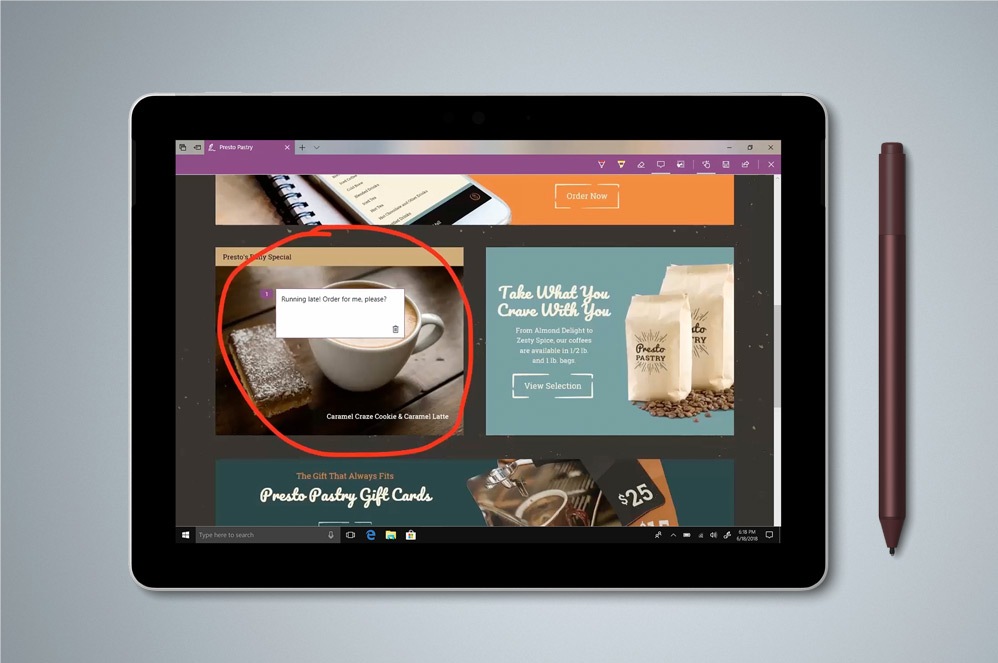


コメント